41/834
Como Atualizar Mapeamentos de URLs de Conexão
Para atualizar Mapeamentos de URLs de Conexão:
- No Painel do Smart View, selecione Conexões Privadas.
Você também pode selecionar Conexões Privadas no menu drop-down no botão Início,
 :
: - Clique na seta ao lado de
 e selecione Gerenciar Mapeamentos de URLs na lista drop-down.
e selecione Gerenciar Mapeamentos de URLs na lista drop-down.
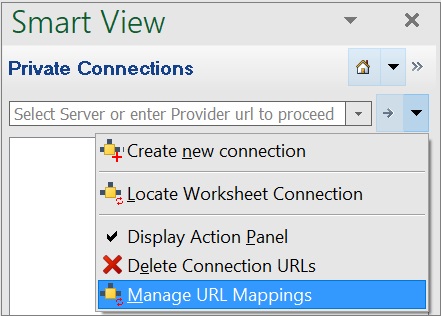
A página da caixa de diálogo Gerenciar Mapeamentos de URLs é exibida com a lista de mapeamentos de URLs adicionados.
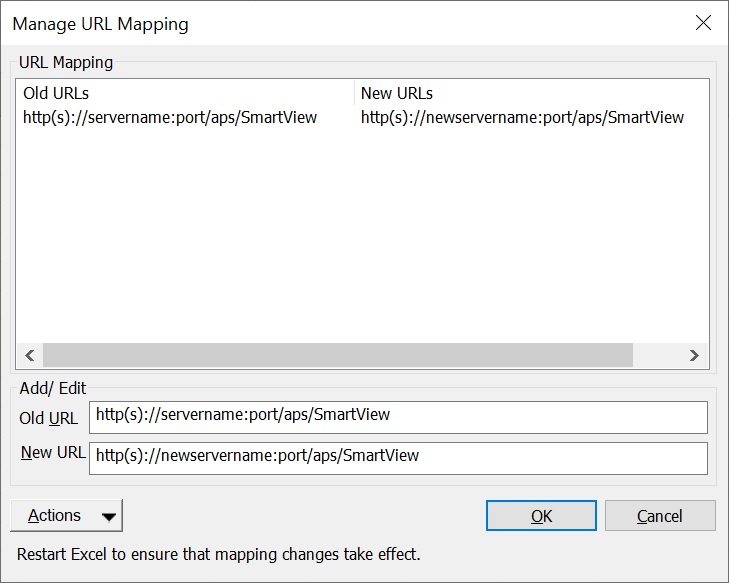
- Selecione o Mapeamento de URLs na lista que deseja atualizar de acordo com as suas necessidades.
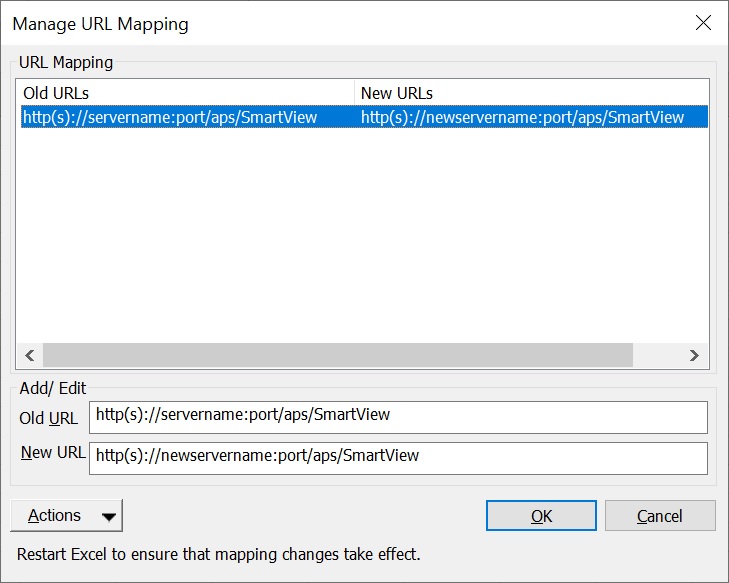
- Clique em
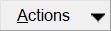 e selecione Atualizar.
e selecione Atualizar.
Como alternativa, no menu drop-down Ações, use as teclas se seta para cima e para baixo a fim de navegar até Atualizar e pressione Enter.
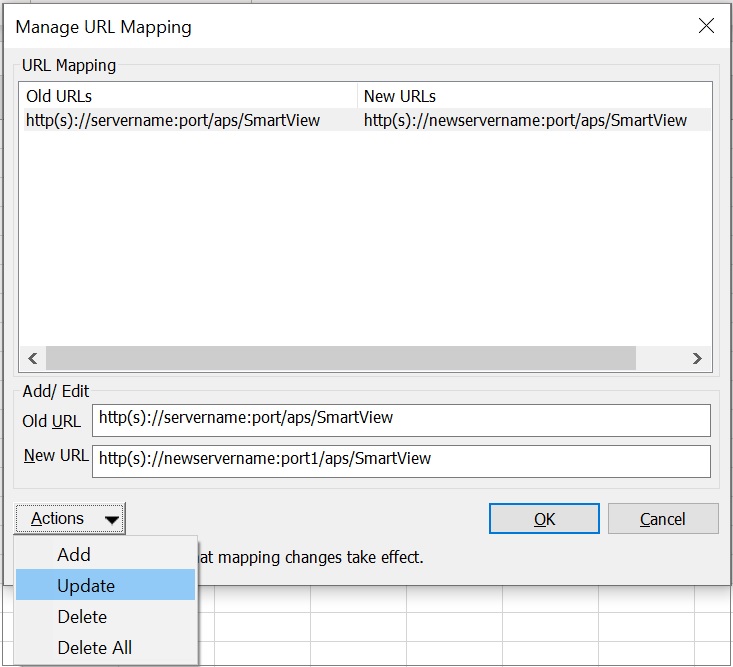
Você atualizou o mapeamento de URLs de forma bem-sucedida.
- Depois de atualizar o mapeamento de URL, reinicie o Microsoft Excel. Em seguida, para se assegurar que o mapeamento atualizado tenha entrado em vigor:
-
Abra uma pasta de trabalho que usará o mapeamento atualizado.
-
Atualize a pasta de trabalho; se ela contiver várias planilhas, use o comando Atualizar Todas as Planilhas.
-
Salve a pasta de trabalho.
-